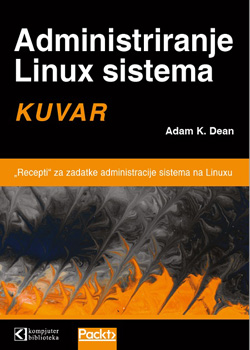
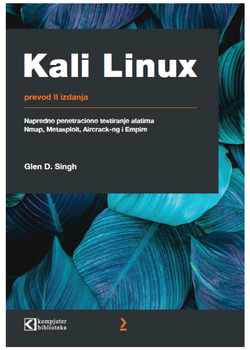
3. Instaliranje Ubuntu-a na USB memorijski štapić
3.1. Mauntovanje Ubuntu liveCD imidža
Pre svega treba da mauntujemo naš Ubuntu iso. U zavisnosti od toga da li imate .iso fajl ili CD, postoje dva različita načina za mauntovanje.
3.1.1. Mauntovanje sa CD-a
Korisnici koji koriste Ubuntu ili bilo koju korisnički prijateljsku ditribuciju, možda treba samo da ubace CD i on će se automatski mauntovati. Ako to nije slučaj:
$ sudo mount /media/cdrom
bi trebalo da odradi posao.
3.1.2. Mauntovanje .iso imidž fajla
Trebaćemo da kreiramo privremeni direktorijum, recimo /tmp/ubuntu-livecd a onda treba da mauntujemo naš iso (mi ćemo koristiti feisty fawn iso).
$ mkdir /tmp/ubuntu-livecd
$ sudo mount -o loop /putanja/do/feisty-desktop-i386.iso /tmp/ubuntu-livecd
Kada je CD imidž spreman, vreme je da mauntujete novokreirane particije na USB memoriji:
3.2. Mauntovanje particija na USB memoriji
Isti slučaj kao u prethodnom koraku. Možda ćete moći da mauntujete obe vaše particije jednostavnim ponovnim ubadanjem USB memorije, pri čemu će particije da se pojave kao: /media/liveusb i /media/casper-rw. Ako to nije slučaj, onda ćete trebati da ih mauntujete ručno:
$ mkdir /tmp/liveusb
$ sudo mount /dev/sdb1 /tmp/liveusb
Pošto su sada mauntovane sve particije koje su vam potrebne, hajde da kopiramo fajlove.
3.3. Kopiranje fajova na USB memoriju
Hajde da se pozicioniramo na direktorijum CD imidža (u našem slučaju to je /tmp/ubuntu-livecd, ali to može da bude i /media/cdrom, i kopirajte u root prve particije vaše USB memorije:
$ cd /tmp/ubuntu-livecd
$ sudo cp -rf casper disctree dists install pics pool preseed .disk isolinux/* md5sum.txt README.diskdefines ubuntu.ico casper/vmlinuz casper/initrd.gz install/mt86plus /tmp/liveusb/
Možda će se buniti zbog simboličnih linkova koje neće moći da kreira. To možete da ignorišete.
Hajde sada da odemo na prvu particiju vašeg USBm diska (memorije) i preimenujemo isolinux.cfg u syslinux.cfg:
$ cd /tmp/liveusb
$ sudo mv isolinux.cfg syslinux.cfg
promenite /tmp/liveusb u skladu sa vašim podešavanjima
Editujte syslinux.cfg tako da izgleda ovako:
DEFAULT persistent
GFXBOOT bootlogo
GFXBOOT-BACKGROUND 0xB6875A
APPEND file=preseed/ubuntu.seed boot=casper initrd=initrd.gz ramdisk_size=1048576 root=/dev/ram rw quiet splash --
LABEL persistent
menu label ^Start Ubuntu in persistent mode
kernel vmlinuz
append file=preseed/ubuntu.seed boot=casper persistent initrd=initrd.gz ramdisk_size=1048576 root=/dev/ram rw quiet splash --
LABEL live
menu label ^Start or install Ubuntu
kernel vmlinuz
append file=preseed/ubuntu.seed boot=casper initrd=initrd.gz ramdisk_size=1048576 root=/dev/ram rw quiet splash --
LABEL xforcevesa
menu label Start Ubuntu in safe ^graphics mode
kernel vmlinuz
append file=preseed/ubuntu.seed boot=casper xforcevesa initrd=initrd.gz ramdisk_size=1048576 root=/dev/ram rw quiet splash --
LABEL check
menu label ^Check CD for defects
kernel vmlinuz
append boot=casper integrity-check initrd=initrd.gz ramdisk_size=1048576 root=/dev/ram rw quiet splash --
LABEL memtest
menu label ^Memory test
kernel mt86plus
append -
LABEL hd
menu label ^Boot from first hard disk
localboot 0x80
append -
DISPLAY isolinux.txt
TIMEOUT 300
PROMPT 1
F1 f1.txt
F2 f2.txt
F3 f3.txt
F4 f4.txt
F5 f5.txt
F6 f6.txt
F7 f7.txt
F8 f8.txt
F9 f9.txt
F0 f10.txt
Odlično, naš USB disk je sada skoro upotebljiv. Treba da uradimo još jednu stvar: da napravimo da USB memorija bude butabilna.
3.4. Kreiranje butabilne USB memorije
Da bi napravili da vaš USB disk bude butabilan, treba da isntalirate syslinux i mtools:
$ sudo apt-get install syslinux mtools
I konačno, demauntujte /dev/sdb1 i napravite ga butabilnim:
$ cd
$ sudo umount /tmp/liveusb
$ sudo syslinux -f /dev/sdb1
Stigli smo do kraja. Rebutujte mašinu, podesite BIOS da se butuje sa USB memorije i uživajte u Ubuntu Linuxu sa USB diska.
4. Rešavanje problema
Ako imate problema sa butovanjem sa USB memorije, to može da se desi zato što vam je oštećen MBR. Da biste ga popravili, možete da upotrebite lilo.
$ lilo -M /dev/sdb
će popraviti MBR na uređaju /dev/sdb.
 |  |  |  |  | ||||
• Vlada Gacic
YUMI-UEFI-0.0.1.5, ce sve to uraditi automatski do granice ~4,2Gb, tako da pazite na dogradnje i radni deo, koji je meni u Lubuntu ostao~ 1,0 Gb, na USB od 32 Gb, i dalje je za vestije linuxase. Stvar je prelepa, Linux u dzepu.
• dacas
totalno neupotrebljivo osim ako nistye diplomiralai nuklearnu fiziku
• Milan
neupotrebljivo
© Sva prava pridržana, Kompjuter biblioteka, Beograd, Obalskih radnika 4a, Telefon: +381 11 252 0 272 |
||